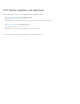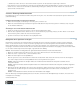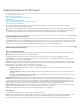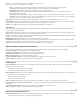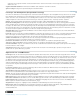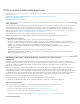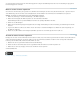Operation Manual
Nach oben
Nach oben
Nach oben
Ladeprozess noch nicht abgeschlossen ist. Die Dateigröße wird jedoch erhöht.
Filter Hier können Sie einen Filteralgorithmus auswählen.
Ohne Komprimiert das Bild ohne Filter. Wird für Bilder mit indizierten Farben und Bilder im Bitmap-Modus empfohlen.
Sub Optimiert die Komprimierung von Bildern mit geraden horizontalen Mustern oder Überblendungen.
Nicht aktiviert Optimiert die Komprimierung von Bildern mit geraden vertikalen Mustern.
Durchschnitt Optimiert die Komprimierung von Bildern mit geringem Störungsniveau, indem der Durchschnitt der Farbwerte von
benachbarten Pixeln gebildet wird.
Paeth Optimiert die Komprimierung von Bildern mit geringem Störungsniveau, indem benachbarte Farbwerte neu zugewiesen werden.
Adaptiv Wendet den für das Bild am besten geeigneten Filteralgorithmus an: „Sub“, „Nach oben“, „Durchschnitt“ oder „Paeth“. Wählen
Sie „Adaptiv“, wenn Sie sich bei der Wahl des Filters nicht sicher sind.
RGB/Graustufen Gibt das Farbmanagement für die Ausgabedatei an, und ob ein ICC-Profil eingebettet werden soll oder nicht.
Farbraum/Auflösung Gibt einen Farbraum und eine Auflösung für die Ausgabedatei an. Diese Einstellungen können von Acrobat automatisch
festgelegt werden. Um Farbbilder in der Datei in Graustufen zu konvertieren, wählen Sie „Graustufen“.
Hinweis: Hohe Auflösungen wie 2400 ppi sind nur für kleine Seitengrößen (bis 17 cm) geeignet.
TIFF-Optionen
TIFF ist ein flexibles Bitmap-Bildformat, das von praktisch allen Zeichen-, Bildbearbeitungs- und Seitenlayout-Programmen unterstützt wird. Die
Auflösung wird automatisch festgelegt.
Monochrom Gibt ein Komprimierungsformat an. „CCITT G4“ ist die Standardeinstellung und führt gewöhnlich zu der kleinsten Dateigröße. Bei
Wahl der ZIP-Komprimierung wird ebenfalls eine Datei mit geringer Größe erstellt.
Hinweis: TIFF-Dateien, die mit der JPEG- oder ZIP-Komprimierung gespeichert wurden, können in einigen Anwendungen nicht geöffnet werden.
In diesem Fall wird die LZW-Komprimierung empfohlen.
RGB/CMYK/Graustufen/Andere Wählen Sie das Farbmanagement für die Ausgabedatei.
Farbraum/Auflösung Gibt einen Farbraum und eine Auflösung für die Ausgabedatei an. Diese Einstellungen können von Acrobat automatisch
festgelegt werden. Um Farbbilder in der Datei in Graustufen zu konvertieren, wählen Sie „Graustufen“.
Hinweis: Hohe Auflösungen wie 2400 ppi sind nur für kleine Seitengrößen (bis 17 cm) geeignet.
Optionen für Microsoft Word- und RTF-Dateien
Sie können PDFs in Word (DOCX oder DOC) oder RTF (Rich Text Format) exportieren. Folgende Optionen stehen zur Verfügung.
Fließtext beibehalten Mit dieser Option wird der Fließtext beibehalten.
Seitenlayout beibehalten Mit dieser Option wird das Seitenlayout beibehalten.
Kommentare einschließen Kommentare werden in die Ausgabedatei exportiert.
Bilder einschließen Bilder werden in die Ausgabedatei exportiert.
Gegebenenfalls OCR ausführen In PDF-Dateien mit Bildern darin enthaltenem Text wird Text erkannt.
Sprache festlegen Festlegen der Spracheinstellungen für die OCR-Funktion.
HTML-Optionen
Einzelne HTML-Seite Gibt an, dass eine einzelne HTML-Datei erstellt wird, wenn Sie in HTML exportieren. Um einen Navigationsbereich
hinzuzufügen, aktivieren Sie Folgendes:
Überschriften-basierten Navigationsframe hinzufügen
Lesezeichen-basierten Navigationsframe hinzufügen
Mehrere HTML-Seiten Gibt an, dass mehrere HTML-Dateien erstellt werden, wenn Sie in HTML exportieren. Wählen Sie eines der Kriterien, um
das Dokument in mehrere HTML-Dateien zu teilen.
Aufteilen nach Dokumentüberschriften
Aufteilen nach Dokumentlesezeichen
Bilder einschließen Mit der Option wird festgelegt, ob Bilder beim Exportieren von PDFs in das HTML-Format exportiert werden.
Kopf- und Fußzeilen ermitteln und entfernen Gibt an, ob die Kopf- und Fußzeileninhalt im PDF-Dokument aus den HTML-Dateien gelöscht und
entfernt wird.
Gegebenenfalls OCR ausführen In PDF-Dateien mit Bildern darin enthaltenem Text wird Text erkannt.
Sprache festlegen Festlegen der Spracheinstellungen für die OCR-Funktion.
Optionen für Tabellenkalkulationen
Numerische Einstellungen Gibt das Dezimal- und Tausendertrennzeichen für numerische Daten an. Wählen Sie eine der folgenden Optionen:
Dezimal- und Tausendertrennzeichen aus Regionseinstellungen abrufen